تعد عملية تدوين الملاحظات جزءًا أساسيًا من أي عملية تعاونية، وإذا كنت تعمل على مستند باستخدام iPhone أو iPad، فستحتاج إلى أداة لتدوين الملاحظات تدعم نظام iOS. رغم أنه قد يمكنك العثور على بعض الأدوات، إلا أن القليل منها يجعل العملية سلسة كما ينبغي. بما أن معظم المستندات التي ستشاركها في أي مشروع ستكون على الأرجح بصيغة PDF، فإن ما تحتاجه هو تطبيق جيد لتدوين الملاحظات على PDF. في هذا المقال، نلقي نظرة على أفضل 5 حلول لتدوين الملاحظات على PDF.
الجزء 1. أفضل 5 تطبيقات لتدوين الملاحظات على iPad/ iPhone/ Android
1. UPDF
UPDF هو أداة شاملة لتعليق وتحرير ملفات PDF تساعدك على تمييز مستنداتك باستخدام مجموعة متنوعة من أدوات التعليق. بفضل توافقه مع iOS وAndroid وMac وWindows، يدعم UPDF تدوين الملاحظات الرقمية على مستندات مختلفة عبر منصات متعددة. نوصي بتحميل البرنامج عبر الزر أدناه لاكتشاف جميع الميزات معنا.
Windows • macOS • iOS • Android آمن بنسبة 100%
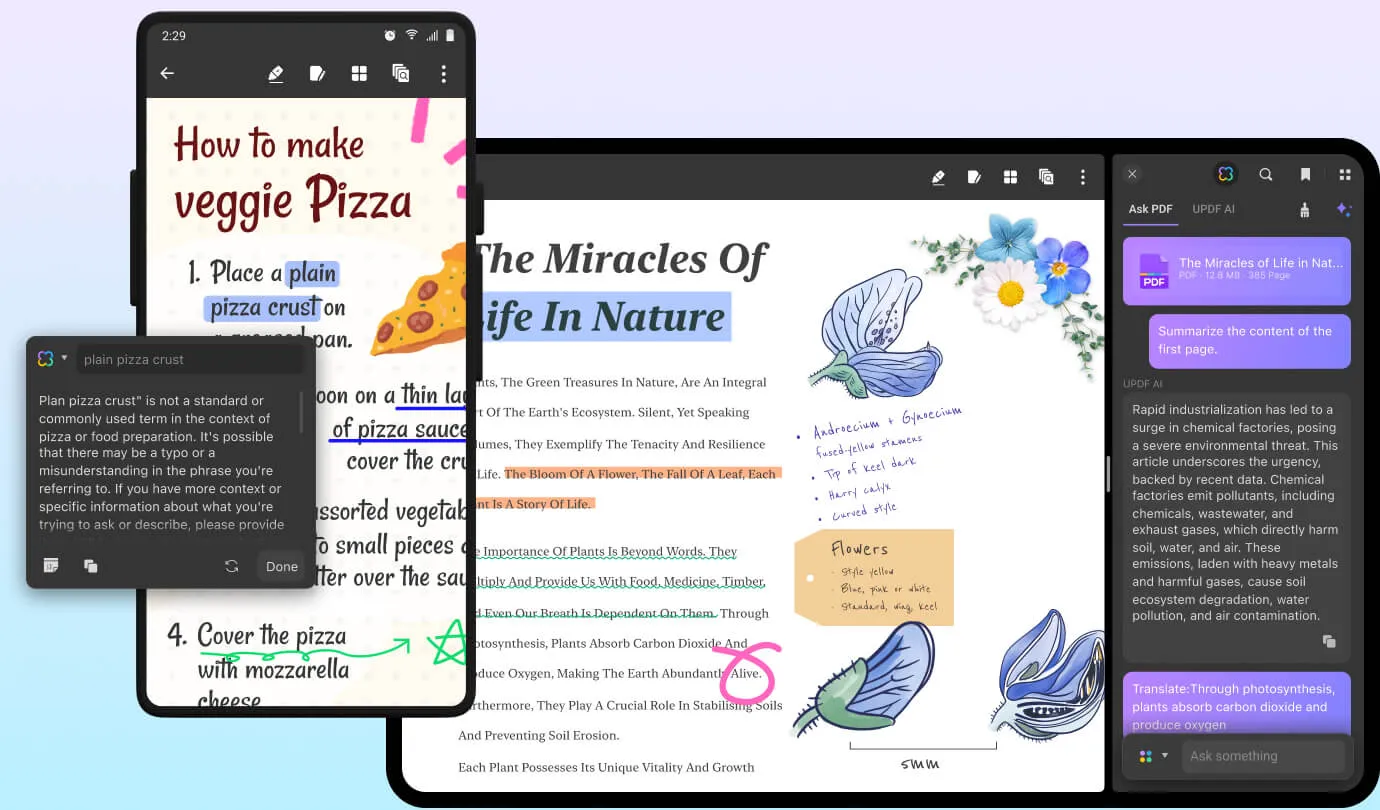
دعونا نلقي نظرة أقرب على ميزات تدوين الملاحظات في UPDF:
- أدوات التمييز: باستخدام هذه الأداة، يمكنك تمييز النصوص، ووضع خط تحت، وحتى وضع خط فوق المحتوى المهم في PDF. علاوة على ذلك، يمكنك بسهولة تغيير لون التمييز.
- التعليقات: يمكن للمستخدمين إضافة مربعات نصية وملاحظات لاصقة على ملفات PDF الخاصة بهم لتسهيل المراجعات باستخدام هذه الأداة لتدوين الملاحظات على iPhone.
- الأشكال: إذا كنت تقوم بمراجعة تقرير أو مستند، يمكنك إضافة أشكال مختلفة، وخطوط، وأسهم لتمييز المحتوى الذي يحتاج إلى تعديلات.
- أداة القلم: بالإضافة إلى ذلك، يمكنك الاستفادة من أداة القلم للرسم بحرية على المستندات.
- أكثر من 200 طابع ولصاقة: يمكنك أيضًا إضافة مجموعة واسعة من الطوابع والملصقات لتخصيص ملفات PDF الخاصة بك.
- التوقيعات: هذه الأداة تسمح لك أيضًا بإضافة توقيعات إلكترونية على الملفات لمواجهة مشكلات الأمان والتفويض.
- إدارة التعليقات: يوفر UPDF ميزة إدارة التعليقات، حيث يمكن للمستخدمين حذف وتعريف تعليقاتهم، أو تمييز النصوص، أو تصديرها.
إلى جانب هذه الميزات الخاصة بالتعليق، يحتوي UPDF على قدرات ذكاء صناعي تتيح للمستخدمين ترجمة النصوص أو شرحها أو تلخيصها. بالإضافة إلى ذلك، يمكنك استخدام UPDF AI للتفاعل مع الملف للحصول على أفضل فهم ممكن. تقدم هذه الأداة متعددة الوظائف ميزات إدارة PDF أخرى تتيح لك تحرير وضغط وتحويل وتنظيم ملفات PDF باستخدام أداة واحدة.
ما هو أكثر؟ يحتوي تطبيق UPDF على iOS على مساحة أمان تساعدك على إخفاء الصور والملفات الخاصة. جميع الملفات ستكون آمنة مع هذا التطبيق. كما أنه يعمل كماسح ضوئي للمستندات ويمكنك مسح أي مستند ورقي وتحويله إلى ملف PDF. فيما يلي فيديو توضيحي مفصل لـ UPDF على iOS:
مع كل هذه الميزات، لماذا لا تقوم بتحميل UPDF الآن لتجربته؟ وإذا كنت تفضل النسخة المحترفة، يمكنك شراؤها بخصم كبير.
Windows • macOS • iOS • Android آمن بنسبة 100%
2. Notability
إذا كنت تبحث عن تطبيق لتدوين الملاحظات pdf يتميز بالمرونة وسهولة الاستخدام، فإن Notability هو خيار ممتاز. لا يوجد الكثير مما لا يمكنه القيام به، بدءًا من التعليق على ملفات PDF إلى تضمين الصور وحتى تسجيل الملاحظات الصوتية. كما أنه يجعل إضافة الرسومات والتخطيطات أمرًا سريعًا وسهلاً باستخدام إصبعك أو القلم الذكي.
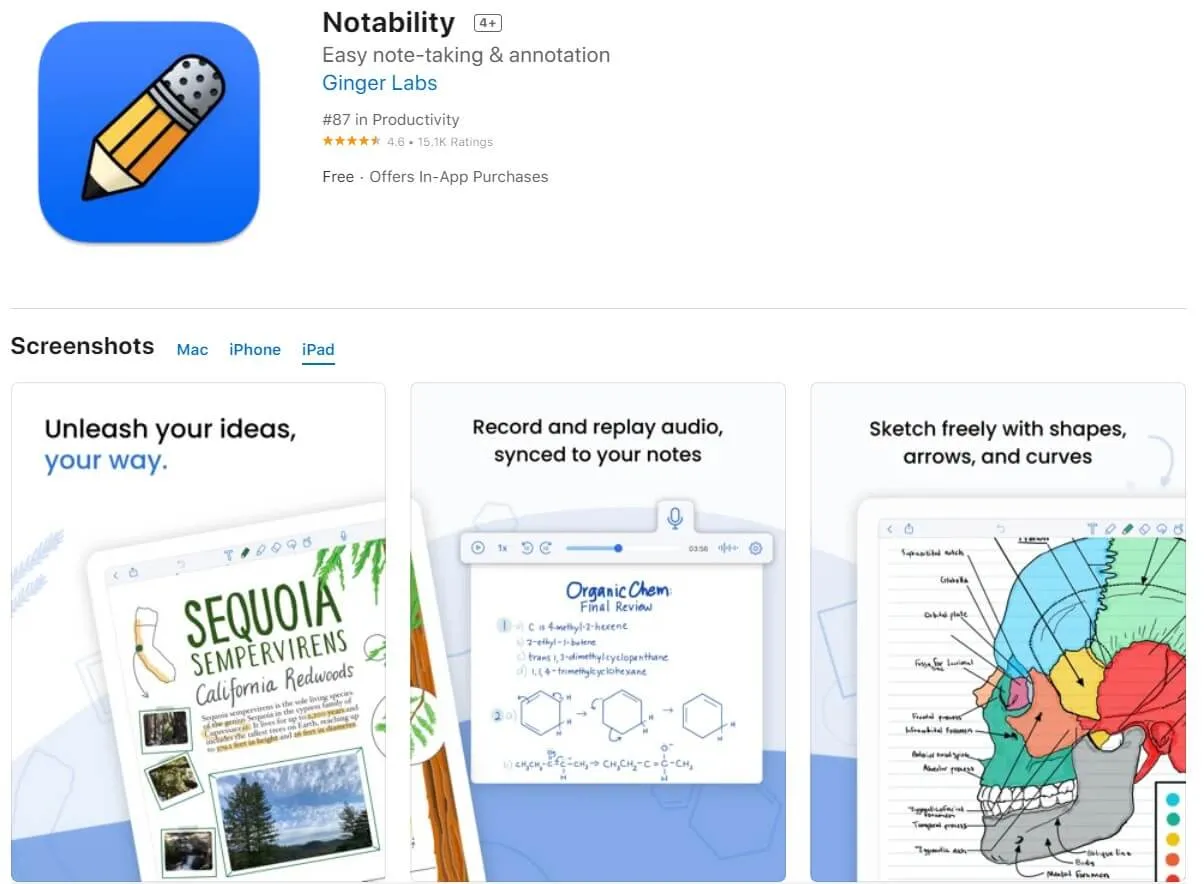
إذا كنت لا ترغب في إضافة الملاحظات مباشرة على مستند PDF، يتيح لك Notability إمكانية تحريك الـ PDF إلى جانب واحد وكتابة الملاحظات على صفحة منفصلة. يمكنك أيضًا تنظيم الملاحظات بسهولة باستخدام "الفواصل" ومشاركة المستندات المعنونة عبر Google Drive أو Dropbox أو AirDrop.
3. GoodNotes 6
GoodNotes 6 هو تطبيق آخر ممتاز لتدوين الملاحظات يمكنك من التعليق على ملفات PDF أو كتابة الملاحظات على صفحة فارغة. يعد واحدًا من التطبيقات القليلة في السوق التي تسمح لك بالتبديل بين الكتابة بالطباعة واليدوية. كما يأتي مع العديد من التصميمات والقوالب المدمجة التي يمكنك استخدامها لتنظيم ملاحظاتك.
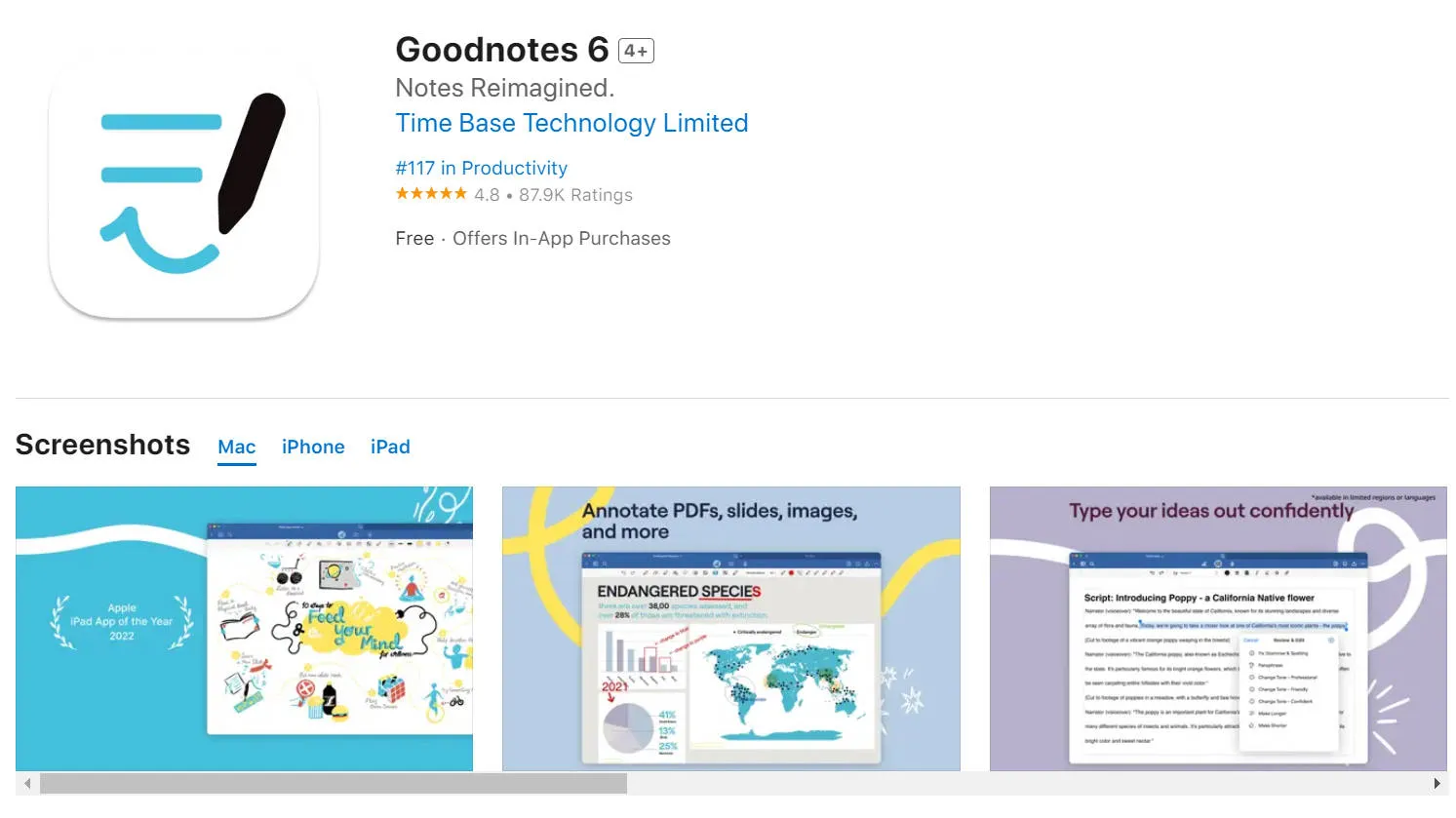
يمكنك أيضًا تعديل حساسية القلم بما يتناسب مع أسلوب كتابتك من خلال الإعدادات. كما يحتوي على "وضع العرض" الذي يعد مثاليًا للأوقات التي تحتاج فيها إلى لوح أبيض رقمي، وعند استخدامه مع كابل HDMI أو AirPlay، يمكنك عرض أفكارك على شاشة أكبر.
4. Penultimate
يمكنك أن تكون متأكدًا من أن Penultimate هو تطبيق ممتاز لتدوين الملاحظات لأنه تم تطويره بواسطة Evernote. يمكنك توقع جميع الميزات التي تحصل عليها في تطبيق Evernote مع بعض الإضافات الموجهة خصيصًا لمنصة iOS. على سبيل المثال، يحتوي على العديد من التخطيطات التي يمكنك اختيار استخدامها وتقنية التعرف على الكتابة اليدوية (OCR) التي قد تكون مفيدة عندما ترغب في البحث بين ملاحظاتك المكتوبة يدويًا.
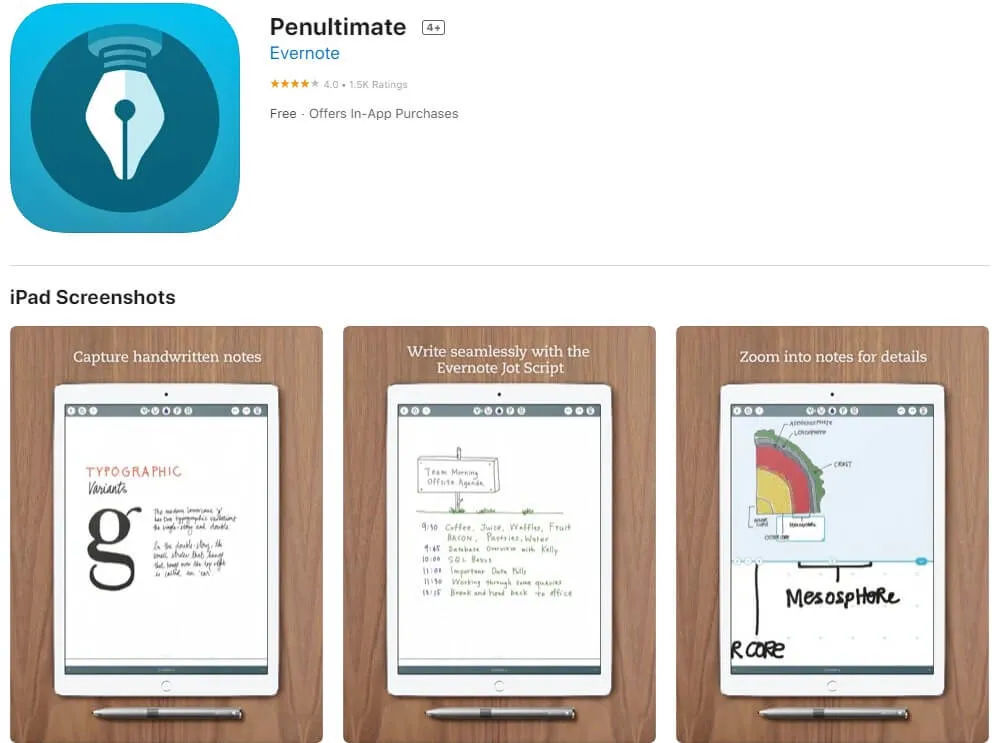
إذا كنت قد استخدمت Evernote من قبل، فستجد أن Penultimate سهل الاستخدام للغاية. واجهة المستخدم في كلا التطبيقين متشابهة جدًا، وكلاهما سهل الاستخدام ويمكنك الوصول بسهولة إلى أي ميزة ترغب بها من الشاشة الرئيسية. ولكن ما يميز Penultimate هو ميزة الكتابة الإضافية "Noteshelf" التي قد لا تجدها في Evernote. كما أنه مجاني تمامًا للتنزيل والاستخدام.
5. Whink
يحتوي تطبيق Whink لتدوين الملاحظات على جميع السمات التي تجعل من أي تطبيق ملاحظات ممتاز، بما في ذلك جميع الأدوات الضرورية بالإضافة إلى قلم جل. يأتي هذا القلم بعدد غير محدود من الألوان لتلك الأوقات التي ترغب فيها بأن تكون مبدعًا أو عندما تريد التأكيد على نقطة معينة بشكل أكبر. كما يحتوي على رابط متجه يساعد في منع تَشوش الملاحظات عندما تقوم بتكبير النص في الهوامش.
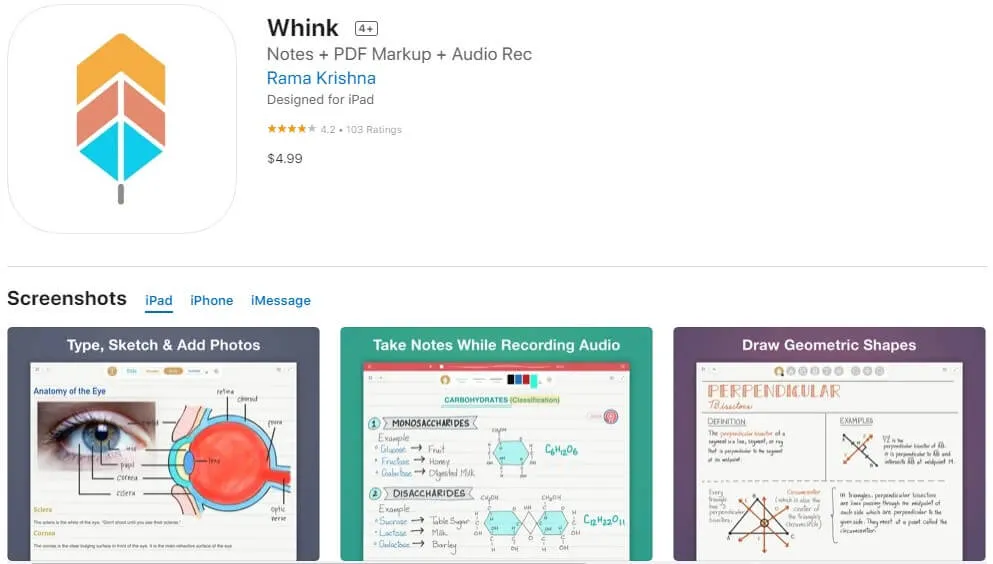
لكن Whink هو أيضًا تطبيق بسيط جدًا في الأساس، حيث كل ما يفعله هو تدوين الملاحظات. الواجهة بسيطة للغاية، مما يجعل من السهل جدًا العثور على ما تبحث عنه. ومع ذلك، فإنه يأتي مع العديد من التخطيطات للاختيار من بينها ويمكنك دمج أنواع أخرى من الوسائط مثل الصور والتسجيلات الصوتية في ملاحظاتك.
الجزء 2. مقارنة بين أفضل 5 تطبيقات لتدوين الملاحظات على iOS
كما تم مناقشته طوال المقال، جميع هذه التطبيقات لتدوين الملاحظات قادرة على أداء المهمة بشكل جيد لمساعدتك في تدوين الملاحظات. ولكن إذا كنت ترغب في اختيار أفضل تطبيق لتدوين الملاحظات لجعل العملية أسهل، يمكنك الاطلاع على هذه المقارنة التفصيلية للحصول على معلومات حول جميع ميزات تدوين الملاحظات التي تقدمها هذه الأدوات.
المعايير | UPDF | Notability | GoodNotes | Penultimate | Whink |
|---|---|---|---|---|---|
الملاحظات المكتوبة يدويًا | |||||
تمييز النص | |||||
وضع خط فوق النص | |||||
التمييز المائل | |||||
مربعات النص | |||||
قلم رصاص | |||||
ملاحظات لاصقة | |||||
أشكال | |||||
التوقيع | |||||
ملصقات | |||||
طوابع | |||||
ميزات الذكاء الصناعي | |||||
تحرير ملفات PDF |
بناءً على جميع ميزات التعليق المذكورة في هذه الجدول، يمكننا القول إن UPDF هو أفضل تطبيق لتدوين الملاحظات لمستخدمي iOS. مع واجهته سهلة الاستخدام وميزاته المتعددة، يمكن لأي شخص تدوين الملاحظات المكتوبة يدويًا والرقمية لتحسين المراجعات.
- UPDF هو تطبيق متكامل مع الذكاء الصناعي يمكنه تلخيص وشرح وترجمة نصوص PDF قبل إضافة المحتوى كملاحظات.
- يمكنك أيضًا استخدام أداة التعليق على PDF هذه على أجهزة مختلفة بما في ذلك Windows وMac وAndroid، مما يتيح لك تدوين الملاحظات في أي مكان.
- يحرص المطورون على تحديث التطبيق بانتظام للتأكد من أنه خالي من الأخطاء.
- يمكن للطلاب استخدام حساب واحد على أربعة أجهزة مختلفة في نفس الوقت، مما يجعله حلًا اقتصاديًا لتدوين الملاحظات للمجموعات الطلابية.
لذلك، إذا كنت طالبًا وترغب في تحسين مهاراتك في تدوين الملاحظات، اضغط على زر "تحميل مجاني" أدناه لإضافة هذا التطبيق المتميز لتدوين الملاحظات إلى مجموعة أدواتك.
Windows • macOS • iOS • Android آمن بنسبة 100%
الجزء 3. كيفية تدوين الملاحظات على PDF على iPad
تدوين الملاحظات على ملف PDF باستخدام جهاز iPad يمكن أن يكون أمرًا بسيطًا إذا كنت تستخدم الأداة المناسبة. إليك كيفية استخدام UPDF على iOS لإضافة ملاحظات إلى أي ملف PDF على جهاز iPad:
الخطوة 1: افتح تطبيق UPDF على جهاز iPad الخاص بك، ثم اضغط على ملف PDF الذي ترغب في تعديله لفتحه. بعد ذلك، اضغط على أداة "التعليق" في الزاوية العليا اليمنى.
الخطوة 2: اختر أداة التعليق التي ترغب في استخدامها. بما أننا نضيف ملاحظات، فإن الأداة المناسبة ستكون أداة التمييز (العلامة). يمكنك أيضًا تغيير لون القلم وضبط النمط ليتناسب مع احتياجاتك.
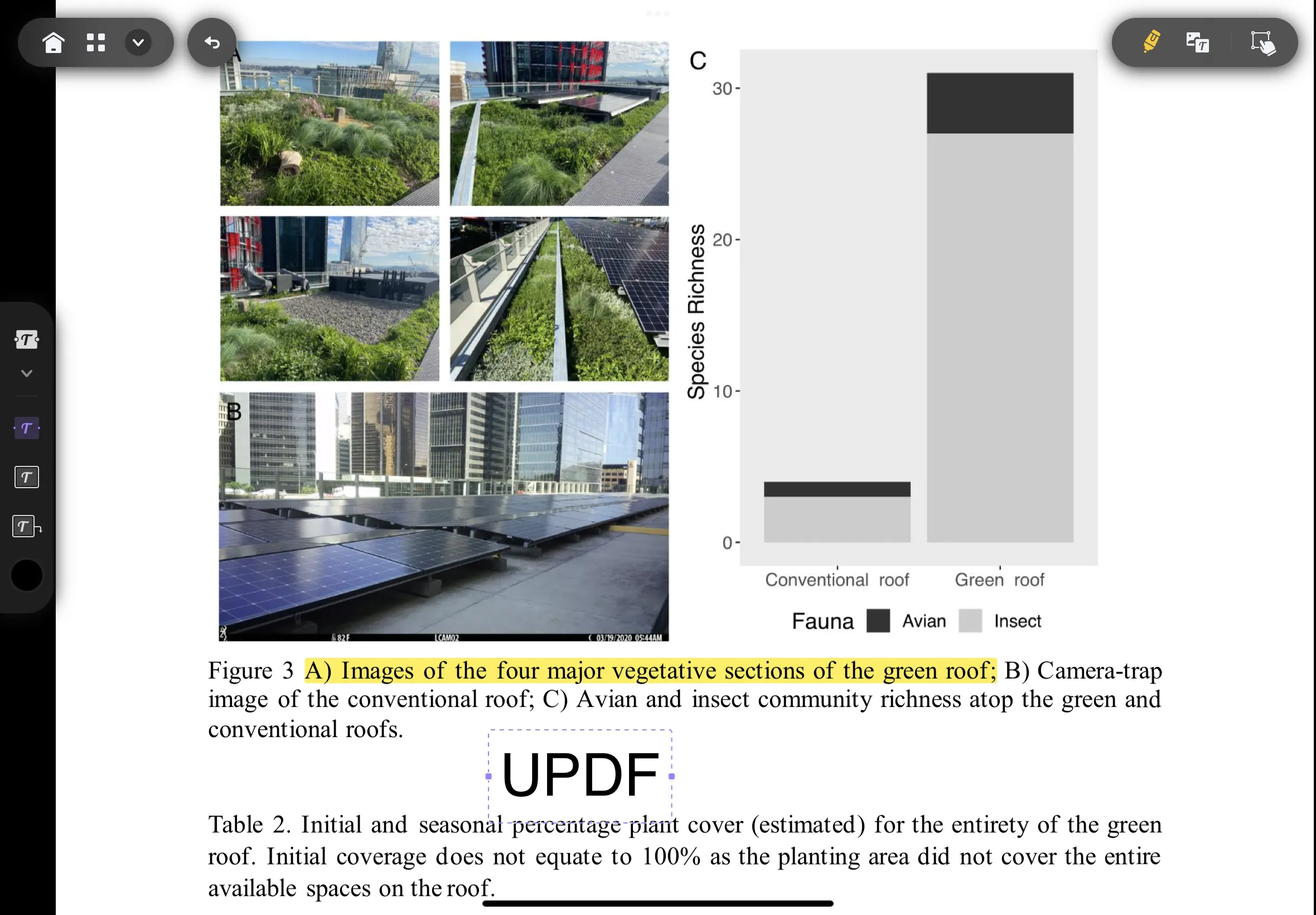
الخطوة 3: استخدم الأداة المحددة لإضافة ملاحظاتك إلى الجزء الذي ترغب في التعليق عليه في المستند، ثم اضغط على "حفظ" لحفظ الملف تلقائيًا وإغلاقه.
الجزء 4. كيفية تدوين الملاحظات على PDF على iPhone
يمكنك أيضًا بسهولة تدوين الملاحظات على ملف PDF باستخدام جهاز iPhone. إليك كيفية القيام بذلك باستخدام UPDF؛ قبل البدء، تأكد من تنزيل تطبيق UPDF على جهاز iPhone الخاص بك إذا لم تكن قد قمت بذلك بعد.
Windows • macOS • iOS • Android آمن بنسبة 100%
الخطوة 1: افتح تطبيق UPDF على جهاز iPhone الخاص بك، ثم اضغط على ملف PDF لفتحه في UPDF. كما في جهاز iPad، اضغط على أداة "التعليق" في الزاوية العليا اليمنى.
الخطوة 2: يجب أن ترى عددًا من أدوات التعليق في شريط الأدوات السفلي. اختر "ملاحظة" ثم حدد اللون والنمط الذي ترغب في استخدامه للملاحظة.
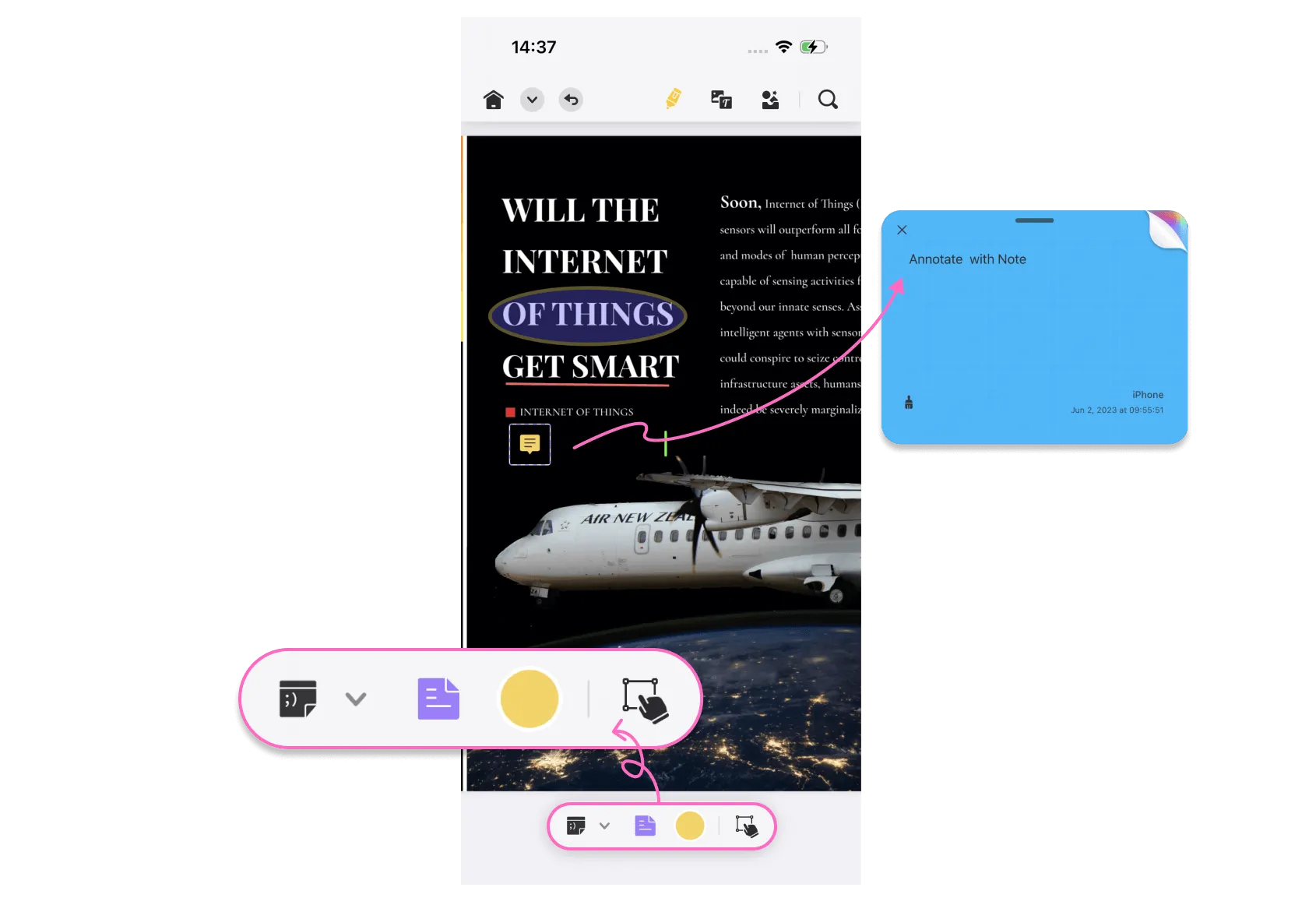
الخطوة 3: أضف الملاحظات إلى أي جزء من المستند ترغب فيه.
الخطوة 4: اضغط على "حفظ" لحفظ المستند ثم أغلقه.
إضافة الملاحظات إلى ملفات PDF أصبحت بهذه السهولة، أليس كذلك؟ باستخدام UPDF على iOS، يمكنك عرض الملفات، إضافة التعليقات، إنشاء وحماية، ومشاركة وإدارة ملفات PDF بكل سهولة.
الجزء 5. الأسئلة الشائعة حول تطبيقات تدوين الملاحظات على PDF
ما هو التطبيق الذي يمكنني استخدامه لتدوين الملاحظات على PDF؟
يجب أن يكون UPDF هو خيارك الأول لتدوين الملاحظات على ملفات PDF. يتيح لك الكتابة على ملفات PDF باستخدام القلم، إضافة ملاحظات نصية، رسم أشكال على الملف، وغيرها من الميزات.
ما هو أفضل تطبيق للتعليق على ملفات PDF على iPad؟
أفضل تطبيق للتعليق على ملفات PDF على iPad يجب أن يكون سهل الاستخدام، مجاني، وفعال للغاية. يمكنك تجربة UPDF على iPad، فهو سهل الاستخدام ويوفر لك القدرة على الرسم على PDF، إضافة تعليقات نصية، تمييز النصوص، وتوقيع ملفات PDF بسهولة.
هل يمكنني الكتابة على PDF على iPad؟
بالطبع. يمكنك الكتابة على PDF باستخدام أداة PDF قوية مثل UPDF. مع UPDF، يمكنك الكتابة بسهولة على PDF على جهاز iPad. بالإضافة إلى ذلك، يتيح لك أيضًا توقيع ملفات PDF، مسح المستندات وتحويلها إلى PDF، إنشاء ملفات PDF جديدة، وحمايتها.
هل يمكنني الرسم على PDF باستخدام iPhone؟
بالطبع. باستخدام أداة PDF سهلة الاستخدام مثل UPDF، يمكنك الرسم على ملفات PDF باستخدام iPhone بكل سهولة. مع UPDF، يمكنك الرسم على PDF باستخدام العديد من الأقلام، ورسم الأشكال بسهولة. يمكنك أيضًا ضبط اللون، السمك، والشفافية.
الخاتمة
كما قمت بتقييم الحاجة إلى تدوين الملاحظات عبر الوسائل الرقمية في العالم الحالي، فقد قدم هذا المقال مراجعة لأفضل تطبيقات تدوين الملاحظات على ملفات PDF لأجهزة iOS. سيكون لديك الآن معرفة كبيرة حول مفاهيم تدوين الملاحظات وكيفية تنفيذها. للحصول على أفضل النتائج، يعتبر UPDF لأجهزة iOS هو الخيار الأمثل لتوفير حلول تدوين الملاحظات الأفضل. قم بتنزيله من خلال الزر أدناه لتجربته الآن.
Windows • macOS • iOS • Android آمن بنسبة 100%
 UPDF
UPDF
 UPDF لـWindows
UPDF لـWindows UPDF لـMac
UPDF لـMac UPDF لـiPhone/iPad
UPDF لـiPhone/iPad UPDF لـAndroid
UPDF لـAndroid  UPDF AI عبر الإنترنت
UPDF AI عبر الإنترنت UPDF Sign
UPDF Sign تحرير PDF
تحرير PDF تعليق على PDF
تعليق على PDF إنشاء PDF
إنشاء PDF نموذج PDF
نموذج PDF تحرير الروابط
تحرير الروابط تحويل PDF
تحويل PDF OCR
OCR PDF إلى Word
PDF إلى Word PDF إلى صورة
PDF إلى صورة PDF إلى Excel
PDF إلى Excel تنظيم PDF
تنظيم PDF دمج PDF
دمج PDF تقسيم PDF
تقسيم PDF قص PDF
قص PDF تدوير PDF
تدوير PDF حماية PDF
حماية PDF توقيع PDF
توقيع PDF تنقيح PDF
تنقيح PDF تطهير PDF
تطهير PDF إزالة الأمان
إزالة الأمان قراءة PDF
قراءة PDF UPDF Cloud
UPDF Cloud ضغط PDF
ضغط PDF طباعة PDF
طباعة PDF معالجة الدُفعات
معالجة الدُفعات حول UPDF AI
حول UPDF AI حلول UPDF AI
حلول UPDF AI دليل مستخدم AI
دليل مستخدم AI الأسئلة الشائعة حول UPDF AI
الأسئلة الشائعة حول UPDF AI تلخيص PDF
تلخيص PDF ترجمة PDF
ترجمة PDF الدردشة مع PDF
الدردشة مع PDF الدردشة مع الصورة
الدردشة مع الصورة تحويل PDF إلى خريطة ذهنية
تحويل PDF إلى خريطة ذهنية الدردشة مع AI
الدردشة مع AI شرح PDF
شرح PDF البحوث العلمية
البحوث العلمية البحث عن ورقة
البحث عن ورقة AI المدقق اللغوي
AI المدقق اللغوي كاتب AI
كاتب AI مساعد الواجبات AI
مساعد الواجبات AI مولد اختبارات AI
مولد اختبارات AI حلول الرياضيات AI
حلول الرياضيات AI PDF إلى Word
PDF إلى Word PDF إلى Excel
PDF إلى Excel PDF إلى PowerPoint
PDF إلى PowerPoint دليل المستخدم
دليل المستخدم حيل UPDF
حيل UPDF الأسئلة الشائعة
الأسئلة الشائعة مراجعات UPDF
مراجعات UPDF مركز التنزيل
مركز التنزيل مدونة
مدونة غرفة الأخبار
غرفة الأخبار المواصفات التقنية
المواصفات التقنية التحديثات
التحديثات UPDF مقابل Adobe Acrobat
UPDF مقابل Adobe Acrobat UPDF مقابل Foxit
UPDF مقابل Foxit UPDF مقابل PDF Expert
UPDF مقابل PDF Expert










